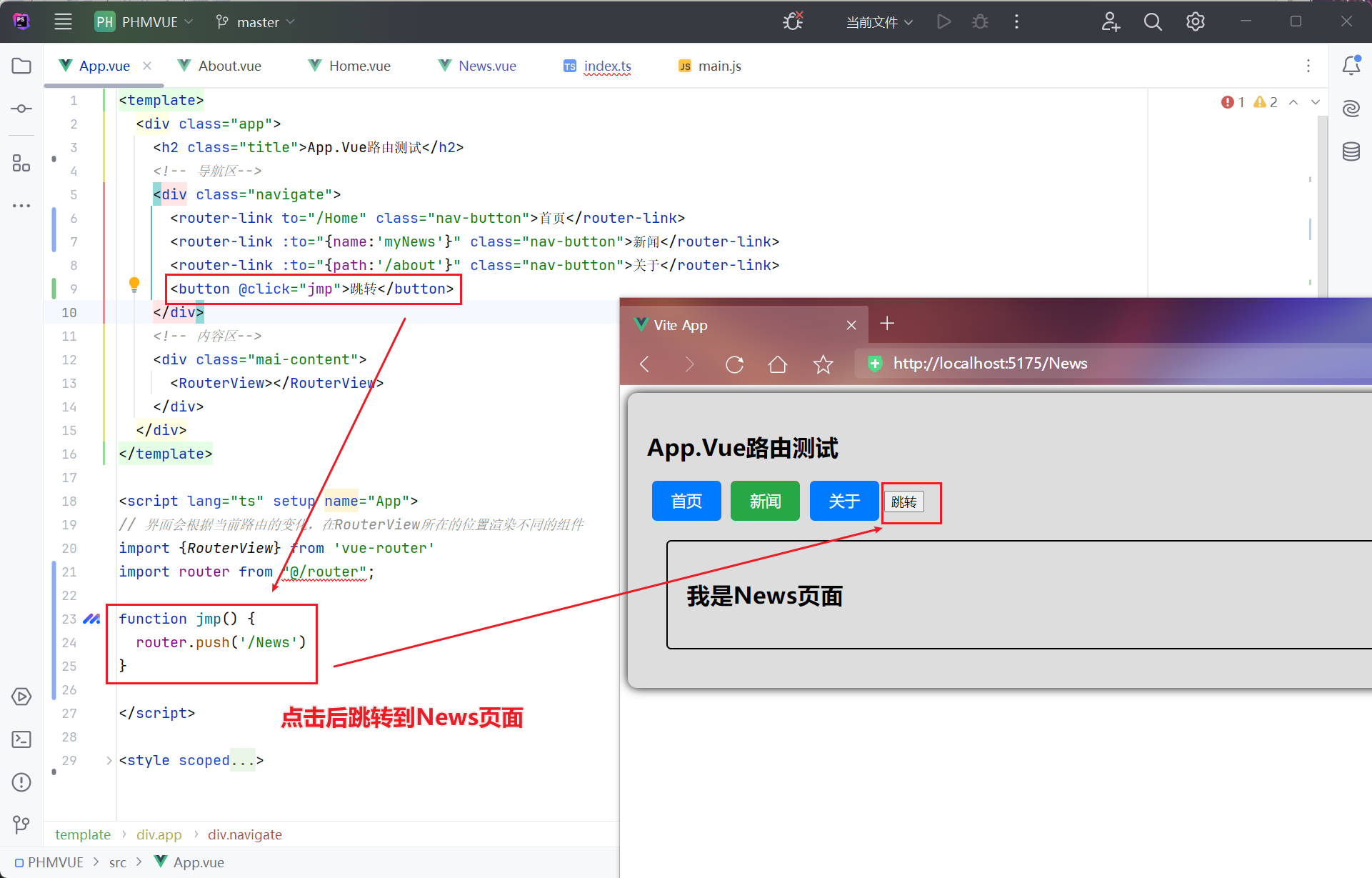037、Vue3+TypeScript基础,使用router.push进行导航式路由跳转
01、main.js代码如下:
// 引入createApp用于创建Vue实例 import {createApp} from 'vue' // 引入App.vue根组件 import App from './App.vue' //引入路由 import router from './router' const app = createApp(App); //使用路由 app.use(router); // App.vue的根元素id为app app.mount('#app')
02、index.ts代码如下:
//创建路由并暴露出去 import {createRouter, createWebHistory} from 'vue-router' import Home from '@/view/Home.vue' import About from '@/view/About.vue' import News from '@/view/News.vue' const router = createRouter({ history: createWebHistory(), routes: [ {name: 'myHome', path: '/home', component: Home}, {name: 'myAbout', path: '/about', component: About}, {name: 'myNews', path: '/news', component: News}, ] }) export default router
03、App.vue代码如下:
<template> <div class="app"> <h2 class="title">App.Vue路由测试</h2> <!-- 导航区--> <div class="navigate"> <router-link to="/Home" class="nav-button">首页</router-link> <router-link :to="{name:'myNews'}" class="nav-button">新闻</router-link> <router-link :to="{path:'/about'}" class="nav-button">关于</router-link> <button @click="jmp">跳转</button> </div> <!-- 内容区--> <div class="mai-content"> <RouterView></RouterView> </div> </div> </template> <script lang="ts" setup name="App"> // 界面会根据当前路由的变化,在RouterView所在的位置渲染不同的组件 import {RouterView} from 'vue-router' import router from "@/router"; function jmp() { router.push('/News') } </script> <style scoped> .app { background-color: #ddd; box-shadow: 0 0 10px; border-radius: 10px; padding: 20px; } .nav-button { display: inline-block; /* 让链接显示为块级元素,以便应用宽度和高度 */ padding: 10px 20px; /* 内边距 */ margin: 0 5px; /* 外边距,用于按钮之间的间隔 */ text-decoration: none; /* 移除下划线 */ color: white; /* 文本颜色 */ background-color: #007bff; /* 背景颜色 */ border-radius: 5px; /* 边框圆角 */ transition: background-color 0.3s; /* 平滑过渡效果 */ } .nav-button:hover { background-color: #0056b3; /* 鼠标悬停时的背景颜色 */ } .nav-button.router-link-active { background-color: #28a745; /* 当前激活(路由匹配)时的背景颜色 */ } .mai-content { /* 添加边框样式 */ border: 2px solid #000; /* 边框宽度、样式和颜色 */ border-radius: 5px; /* 可选:添加边框圆角 */ padding: 20px; /* 可选:给内部内容添加一些内边距 */ margin: 20px; /* 可选:给元素添加一些外边距,以便与其他元素隔开 */ } </style>
04、About.vue代码如下:
<template> <div class="about"> <h2>我是About页面</h2> </div> </template> <script setup lang="ts" name="about"> </script> <style scoped> </style>
05、Home.vue代码如下:
<template> <div class="home"> <h2>我是Home页面</h2> </div> </template> <script setup lang="ts" name="home"> </script> <style scoped> </style>
06、New.vue代码如下:
<template> <div class="news"> <h2>我是News页面</h2> </div> </template> <script setup lang="ts"> </script> <style scoped> </style>
07、浏览器效果如下: